Как исправить ошибку 0x800705B3 при обновлении Windows 10?
Ошибка 0x800705B3 возникает во время установки новых или отложенных обновлений для Windows 10. Драйвера интегрированных веб-камер и Bluetooth-адаптеров — ошибка наиболее часто появляется при установке обновлений для этих компонентов системы, однако проблемы наблюдаются и с другими апдейтами «десятки».
Но что конкретно вызывает 0x800705B3? Давайте взглянем на причины для этой ошибки.
Причины появления 0x800705B3
- Баг в работе Центра обновления.
- Некорректно работающие компоненты Центра обновления.
- Деактивированная служба установщика Windows 10.
- Проблемы с настройками сетевого подключения.
- Повреждения системных файлов, хранилища компонентов и образа Windows 10.
Решение ошибки 0x800705B3
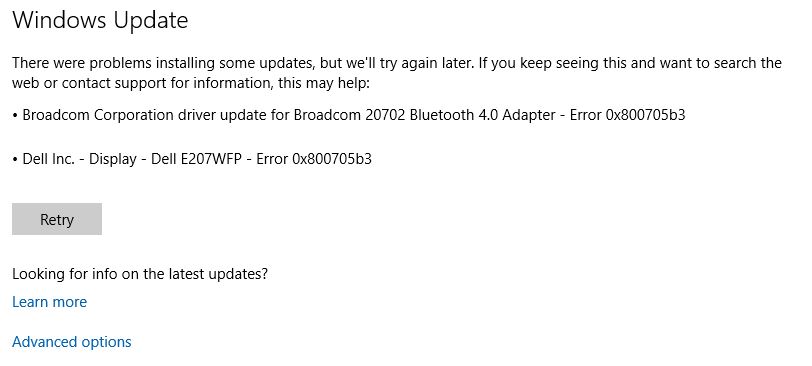
Способ №1 Запуск средства устранения неполадок
Возможно, вы столкнулись с незначительной проблемой, которую можно устранить за несколько минут, воспользовавшись системным средством устранения неполадок. Чтобы запустить подобное средство, вам нужно сделать следующее:
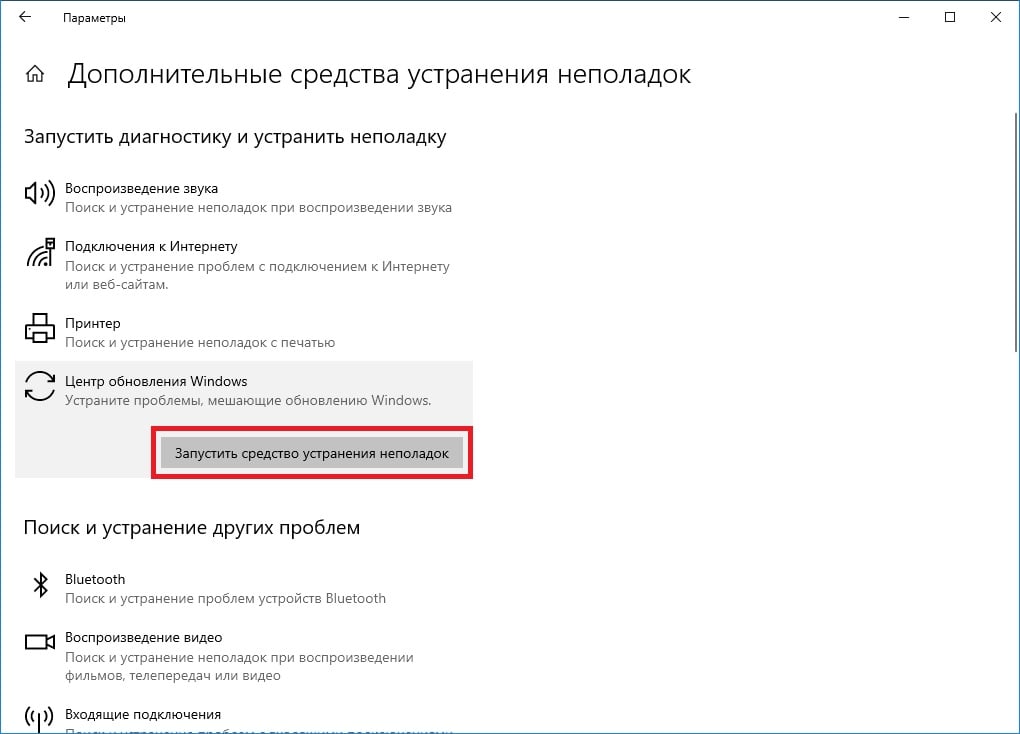
- Нажмите WIN+I на клавиатуре, чтобы открыть окошко «Параметры».
- Перейдите в раздел «Обновление и безопасность», затем — в подраздел «Устранение неполадок».
- Кликните на пункт «Дополнительные средства устранения неполадок» внизу окна.
- Выберите компонент «Центр обновления Windows», находящийся в разделе «Запустить диагностику и устранить неполадку», и нажмите на кнопку «Запустить средство устранения неполадок».
- Следуйте инструкциям от средства в новом окне.
Как только закончите работать со средством устранения неполадок, перезагрузите ПК. Далее зайдите в свой Центр обновления и проверьте наличие ошибки 0x800705B3.
Способ №2 Установка проблемных обновлений вручную
Ваша Windows не может установить какие-то конкретные обновления? Тогда мы рекомендуем установить их вручную, воспользовавшись услугами каталога Центра обновления Майкрософт либо официальным сайтом производителя аппаратного обеспечения, апдейт которого не может быть установлен автоматически. Главное — не забудьте запустить установщик апдейта от имени администратора, чтобы избежать потенциальных проблем во время процесса установки.
Способ №3 Запуск службы установщика Windows
В некоторых случаях ошибка 0x800705B3 — как и другие подобные ошибки — возникает из-за того, что служба установщика Windows деактивирована. Вам нужно перейти в свойства службы установщика Windows и включить ее, если она была, по какой-то причине, отключена. Вот что вам нужно сделать у себя на ПК:
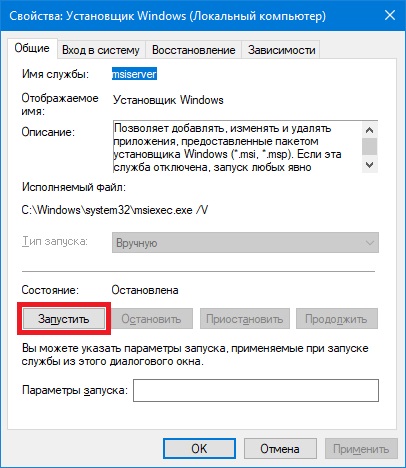
- Нажмите на клавиатуре WIN+R, чтобы открыть диалоговое окно «Выполнить».
- Вставьте в пустую строку этого окошка значение «services.msc» и нажмите ENTER.
- Найдите в списке службу «Установщик Windows» и дважды кликните на нее ЛКМ.
- Если в состоянии службы сказано, что она остановлена, нажмите на кнопку «Запустить».
- Закройте все открытые окна и перезагрузите ПК.
В случае того, если установщик Windows был выключен в вашей системе, ошибка 0x800705B3 должна исчезнуть из Центра обновления.
Способ №4 Сброс сетевых настроек Windows 10
Центру обновления необходимо стабильное сетевое подключение, чтобы проверять наличие новых обновлений и загружать их на компьютер пользователя. Возможно, вы не можете нормально обновить свою систему из-за проблем с настройками сетевого подключения. К счастью, через параметры Windows 10 можно выполнить сброс сети — переустановку всех сетевых адаптеров и возвращение исходных параметров для других сетевых компонентов.
Чтобы сбросить сеть на своем ПК, вам нужно сделать следующее:
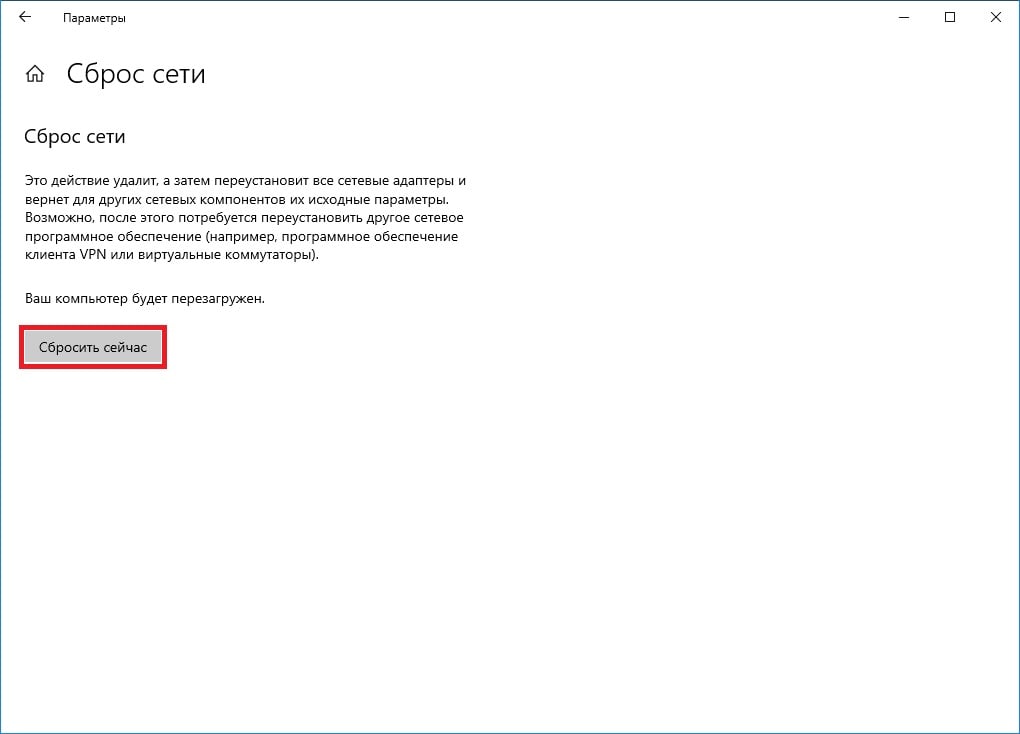
- Нажмите комбинацию WIN+I, чтобы открыть окошко «Параметры».
- Перейдите в раздел «Сеть и Интернет», затем — в подраздел «Состояние».
- Кликните на пункт «Сброс сети», который находится в самом низу окошка.
- Далее нажмите на кнопку «Сбросить сейчас», чтобы запустить процесс сброса сетевых настроек системы.
При сбросе сети ваш ПК будет перезагружен. Как только снова войдете в ОС, перейдите в Центр обновления и проверьте наличие ошибки 0x800705B3.
Способ №5 Запуск SFC и DISM
Проблемы в Центре обновления могут возникать из-за повреждения системных файлов, хранилища компонентов или образа Windows 10. Чтобы восстановить поврежденные файлы, пользователю необходимо пустить в работу такие невероятно полезные средства, как System File Checker (SFC) и Deployment Image Servicing and Management (DISM).
Обе утилиты запускаются через Командную строку — сейчас мы продемонстрируем вам, как это сделать.
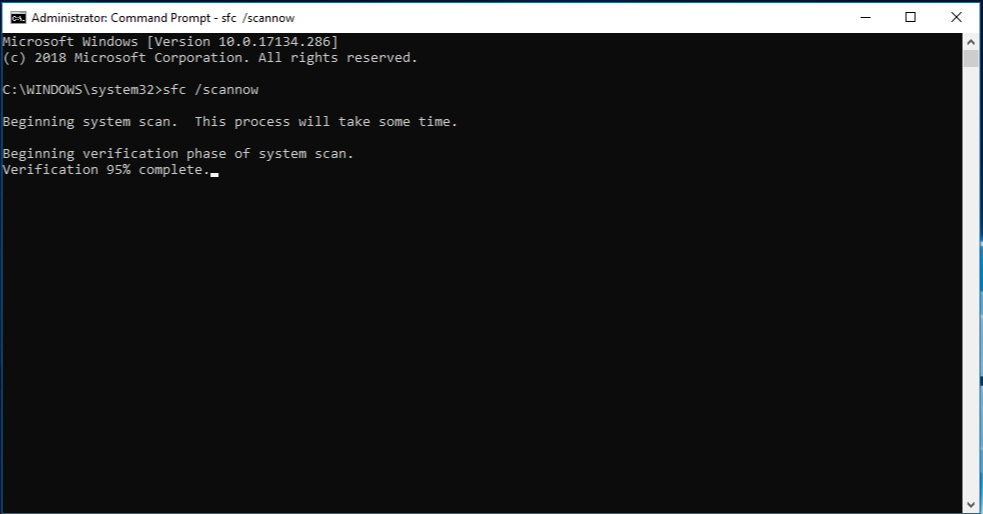
- Нажмите на клавиатуре WIN+R, чтобы вызвать диалоговое окошко «Выполнить».
- Вставьте в пустую строку значение «cmd» (без кавычек) и нажмите CTRL+SHIFT+ENTER.
- Пропишите в консоли команду «sfc /scannow» и нажмите ENTER.
- Подождите окончания сканирования ОС и ознакомьтесь с результатами.
- Перезагрузите свой ПК, после чего чего снова откройте перед собой Командную строку (обязательно от имени администратора!).
- Поочередно выполните в консоли следующие три команды:
- DISM /Online /Cleanup-Image /CheckHealth
- DISM /Online /Cleanup-Image /ScanHealth
- DISM /Online /Cleanup-Image /RestoreHealth
- Ознакомьтесь с результатами работы DISM и перезагрузите ПК.
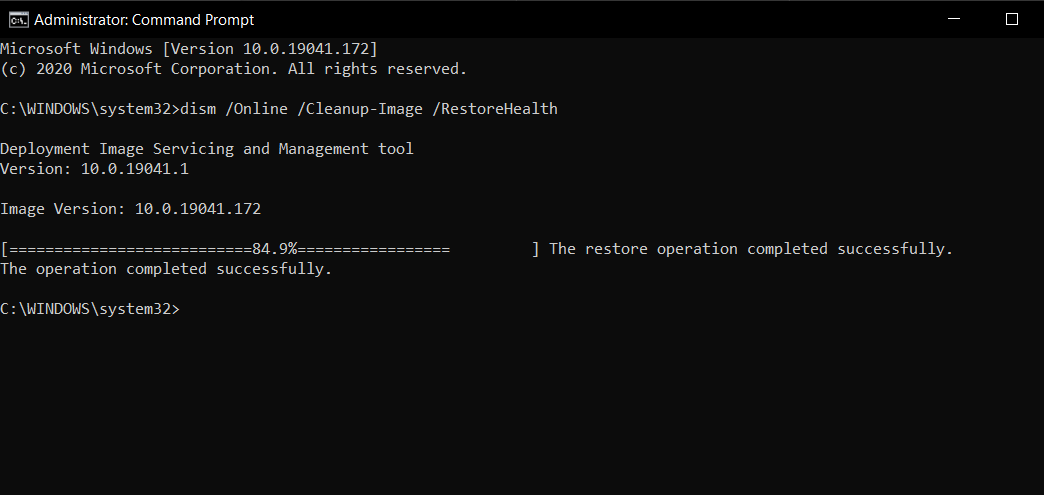
Если SFC и DISM были обнаружены и устранены повреждения, то ошибка 0x800705B3 практически наверняка к этому моменту исчезла из Центра обновления Windows.
Способ №6 Сброс компонентов Центра обновления
В некоторых случаях проблемы с обновлением Windows 10 возникают по причине повреждения критически важных компонентов Центра обновления. Стоит отметить, что Центр обновления — это невероятно сложный механизм, который моментально выходит из строя, если один из его «винтиков» прекращает, так сказать, вращаться. В таком случае необходимо заняться полным сбросом всех компонентов ЦО. Выполняется подобная процедура через все ту же Командную строку, запущенную от имени администратора. Сейчас мы все вам покажем:
- Откройте Командную строку от имени администратора, как это было продемонстрировано выше.
- Теперь поочередно выполняйте все нижеуказанные команды:
- net stop bits
- net stop wuauserv
- net stop cryptsvc
- Del «%ALLUSERSPROFILE%\Application Data\Microsoft\Network\Downloader\qmgr*.dat»
- Ren %Systemroot%\SoftwareDistribution\DataStore DataStore.bak
- Ren %Systemroot%\SoftwareDistribution\Download Download.bak
- Ren %Systemroot%\System32\catroot2 catroot2.bak
- sc.exe sdset bits D:(A;;CCLCSWRPWPDTLOCRRC;;;SY)(A;;CCDCLCSWRPWPDTLOCRSDRCWDWO;;;BA)(A;;CCLCSWLOCRRC;;;AU)(A;;CCLCSWRPWPDTLOCRRC;;;PU)
- sc.exe sdset wuauserv D:(A;;CCLCSWRPWPDTLOCRRC;;;SY)(A;;CCDCLCSWRPWPDTLOCRSDRCWDWO;;;BA)(A;;CCLCSWLOCRRC;;;AU)(A;;CCLCSWRPWPDTLOCRRC;;;PU)
- cd /d %windir%\system32
- regsvr32.exe atl.dll
- regsvr32.exe urlmon.dll
- regsvr32.exe mshtml.dll
- regsvr32.exe shdocvw.dll
- regsvr32.exe browseui.dll
- regsvr32.exe jscript.dll
- regsvr32.exe vbscript.dll
- regsvr32.exe scrrun.dll
- regsvr32.exe msxml.dll
- regsvr32.exe msxml3.dll
- regsvr32.exe msxml6.dll
- regsvr32.exe actxprxy.dll
- regsvr32.exe softpub.dll
- regsvr32.exe wintrust.dll
- regsvr32.exe dssenh.dll
- regsvr32.exe rsaenh.dll
- regsvr32.exe gpkcsp.dll
- regsvr32.exe sccbase.dll
- regsvr32.exe slbcsp.dll
- regsvr32.exe cryptdlg.dll
- regsvr32.exe oleaut32.dll
- regsvr32.exe ole32.dll
- regsvr32.exe shell32.dll
- regsvr32.exe initpki.dll
- regsvr32.exe wuapi.dll
- regsvr32.exe wuaueng.dll
- regsvr32.exe wuaueng1.dll
- regsvr32.exe wucltui.dll
- regsvr32.exe wups.dll
- regsvr32.exe wups2.dll
- regsvr32.exe wuweb.dll
- regsvr32.exe qmgr.dll
- regsvr32.exe qmgrprxy.dll
- regsvr32.exe wucltux.dll
- regsvr32.exe muweb.dll
- regsvr32.exe wuwebv.dll
- netsh winsock reset
- net start bits
- net start wuauserv
- net start cryptsvc
- Как только закончите вводить все 50 команд, перезагрузите компьютер.
Зайдите в Центр обновления своей ОС и проверьте наличие ошибки 0x800705B3.
Не хотите вручную вводить кучу команд? Что же, существует сброс компонентов Центра обновления, так сказать, для ленивых. Все, что вам нужно будет сделать — это создать «батник» с особым скриптом внутри и запустить его от имени администратора. Для создания такого файла вам нужно сделать следующее:
- Нажмите ПКМ на Рабочем столе и выберите «Создать→Текстовый документ».
- Откройте только что созданный текстовый файл и вставьте в него следующий скрипт (копируем все, ничего не меняем!):
@ECHO OFF
echo .
echo .
PAUSE
echo .
set b=0:bits
set /a b=%b%+1
if %b% equ 3 (
goto end1
)
net stop bits
echo Checking the bits service status.
sc query bits | findstr /I /C:»STOPPED»
if not %errorlevel%==0 (
goto bits
)
goto loop2:end1
cls
echo.
echo Failed to reset Windows Update due to bits service failing to stop
echo Please run the script as administartor by right clicking the WuReset file or your BITS service isn’t responding.
echo.
pause
goto Start:loop2
set w=0:wuauserv
set /a w=%w%+1
if %w% equ 3 (
goto end2
)
net stop wuauserv
echo Checking the wuauserv service status.
sc query wuauserv | findstr /I /C:»STOPPED»
if not %errorlevel%==0 (
goto wuauserv
)
goto loop3:end2
cls
echo.
echo Failed to reset Windows Update due to wuauserv service failing to stop.
echo.
pause
goto Start:loop3
set app=0:appidsvc
set /a app=%app%+1
if %app% equ 3 (
goto end3
)
net stop appidsvc
echo Checking the appidsvc service status.
sc query appidsvc | findstr /I /C:»STOPPED»
if not %errorlevel%==0 (
goto appidsvc
)
goto loop4:end3
cls
echo.
echo Failed to reset Windows Update due to appidsvc service failing to stop.
echo.
pause
goto Start:loop4
set c=0:cryptsvc
set /a c=%c%+1
if %c% equ 3 (
goto end4
)
net stop cryptsvc
echo Checking the cryptsvc service status.
sc query cryptsvc | findstr /I /C:»STOPPED»
if not %errorlevel%==0 (
goto cryptsvc
)
goto Reset:end4
cls
echo.
echo Failed to reset Windows Update due to cryptsvc service failing to stop.
echo.
pause
goto Start:Reset
Ipconfig /flushdns
del /s /q /f «%ALLUSERSPROFILE%\Application Data\Microsoft\Network\Downloader\qmgr*.dat»cd /d %windir%\system32
if exist «%SYSTEMROOT%\winsxs\pending.xml.bak» del /s /q /f «%SYSTEMROOT%\winsxs\pending.xml.bak»
if exist «%SYSTEMROOT%\winsxs\pending.xml» (
takeown /f «%SYSTEMROOT%\winsxs\pending.xml»
attrib -r -s -h /s /d «%SYSTEMROOT%\winsxs\pending.xml»
ren «%SYSTEMROOT%\winsxs\pending.xml» pending.xml.bak
)if exist «%SYSTEMROOT%\SoftwareDistribution.bak» rmdir /s /q «%SYSTEMROOT%\SoftwareDistribution.bak»
if exist «%SYSTEMROOT%\SoftwareDistribution» (
attrib -r -s -h /s /d «%SYSTEMROOT%\SoftwareDistribution»
ren «%SYSTEMROOT%\SoftwareDistribution» SoftwareDistribution.bak
)if exist «%SYSTEMROOT%\system32\Catroot2.bak» rmdir /s /q «%SYSTEMROOT%\system32\Catroot2.bak»
if exist «%SYSTEMROOT%\system32\Catroot2» (
attrib -r -s -h /s /d «%SYSTEMROOT%\system32\Catroot2»
ren «%SYSTEMROOT%\system32\Catroot2» Catroot2.bak
)if exist «%SYSTEMROOT%\WindowsUpdate.log.bak» del /s /q /f «%SYSTEMROOT%\WindowsUpdate.log.bak»
if exist «%SYSTEMROOT%\WindowsUpdate.log» (
attrib -r -s -h /s /d «%SYSTEMROOT%\WindowsUpdate.log»
ren «%SYSTEMROOT%\WindowsUpdate.log» WindowsUpdate.log.bak
)sc.exe sdset bits D:(A;;CCLCSWRPWPDTLOCRRC;;;SY)(A;;CCDCLCSWRPWPDTLOCRSDRCWDWO;;;BA)(A;;CCLCSWLOCRRC;;;AU)(A;;CCLCSWRPWPDTLOCRRC;;;PU)
sc.exe sdset wuauserv D:(A;;CCLCSWRPWPDTLOCRRC;;;SY)(A;;CCDCLCSWRPWPDTLOCRSDRCWDWO;;;BA)(A;;CCLCSWLOCRRC;;;AU)(A;;CCLCSWRPWPDTLOCRRC;;;PU)regsvr32.exe /s atl.dll
regsvr32.exe /s urlmon.dll
regsvr32.exe /s mshtml.dll
regsvr32.exe /s shdocvw.dll
regsvr32.exe /s browseui.dll
regsvr32.exe /s jscript.dll
regsvr32.exe /s vbscript.dll
regsvr32.exe /s scrrun.dll
regsvr32.exe /s msxml.dll
regsvr32.exe /s msxml3.dll
regsvr32.exe /s msxml6.dll
regsvr32.exe /s actxprxy.dll
regsvr32.exe /s softpub.dll
regsvr32.exe /s wintrust.dll
regsvr32.exe /s dssenh.dll
regsvr32.exe /s rsaenh.dll
regsvr32.exe /s gpkcsp.dll
regsvr32.exe /s sccbase.dll
regsvr32.exe /s slbcsp.dll
regsvr32.exe /s cryptdlg.dll
regsvr32.exe /s oleaut32.dll
regsvr32.exe /s ole32.dll
regsvr32.exe /s shell32.dll
regsvr32.exe /s initpki.dll
regsvr32.exe /s wuapi.dll
regsvr32.exe /s wuaueng.dll
regsvr32.exe /s wuaueng1.dll
regsvr32.exe /s wucltui.dll
regsvr32.exe /s wups.dll
regsvr32.exe /s wups2.dll
regsvr32.exe /s wuweb.dll
regsvr32.exe /s qmgr.dll
regsvr32.exe /s qmgrprxy.dll
regsvr32.exe /s wucltux.dll
regsvr32.exe /s muweb.dll
regsvr32.exe /s wuwebv.dll
regsvr32 /s wudriver.dll
netsh winsock reset
netsh winsock reset proxy:Start
net start bits
net start wuauserv
net start appidsvc
net start cryptsvc
echo Task completed sucessfully!Please restart your computer and check for the updates again.
PAUSE
- Кликните на кнопку «Файл» в строке меню окошка и выберите «Сохранить как…».
- Назовите файл «Быстрый_сброс_ЦО» и измените его расширение с «.txt» на «.bat».
- Теперь выберите удобное для себя расположение, например, Рабочий стол, и нажмите «Сохранить».
- Перейдите в созданному «Быстрый_сброс_ЦО.bat», нажмите на него ПКМ и выберите «Запуск от имени администратора».
- Подождите окончания процесса сброса компонентов Центра обновления и нажмите на любую кнопку на клавиатуре, чтобы закрыть окошко Командной строки.
- Перезагрузите ПК.
После шести методов ошибка 0x800705B3 практически наверняка должна была исчезнуть. Тем не менее если этого не случилось, то можно попробовать сделать следующее:
- воспользоваться точкой восстановления;
- вернуть ПК в исходное состояние;
- полностью переустановить Windows 10.
Разумеется, заниматься последним пунктом стоит только в том случае, если вы абсолютно точно зашли в тупик и новые обновления Майкрософт чрезвычайно важны для вас. После переустановки Windows 10 ошибка 0x800705B3 практически гарантировано будет исправлена.